![]() Apple nám své hodinky Apple Watch představil již v září minulého roku společně s novými iPhony, ale tehdy nám toho moc neukázal. Ani na letošní konferenci Spring Forward toho neprozradil o moc více. Především třeba to, proč si máme Apple Watch koupit, k čemu nám budou, nebo také, jak se vlastně se hodinkami bude pracovat a jak je ovládat. Předprodej a následný prodej už je opravdu za dveřmi a my jsme pro vás připravili článek o tom, jak se hodinky vlastně ovládají, když mají jenom dvojici tlačítek jako iPhone, která však toho umí mnohem více, než jen jednu akci.
Apple nám své hodinky Apple Watch představil již v září minulého roku společně s novými iPhony, ale tehdy nám toho moc neukázal. Ani na letošní konferenci Spring Forward toho neprozradil o moc více. Především třeba to, proč si máme Apple Watch koupit, k čemu nám budou, nebo také, jak se vlastně se hodinkami bude pracovat a jak je ovládat. Předprodej a následný prodej už je opravdu za dveřmi a my jsme pro vás připravili článek o tom, jak se hodinky vlastně ovládají, když mají jenom dvojici tlačítek jako iPhone, která však toho umí mnohem více, než jen jednu akci.
1. Skrolování a zoom
Jelikož je displej hodinek opravdu malý, tak Apple uvažoval trochu jinak, než ostatní výrobci chytrých hodinek a přidal na pravou stranu těla korunku, kterou známe z normálních analogových hodinek. Otáčením korunky můžete v nějaké aplikaci skrolovat a v jiných, jako mapy, fotografie, domovksá obrazovka, zase zoomovat.
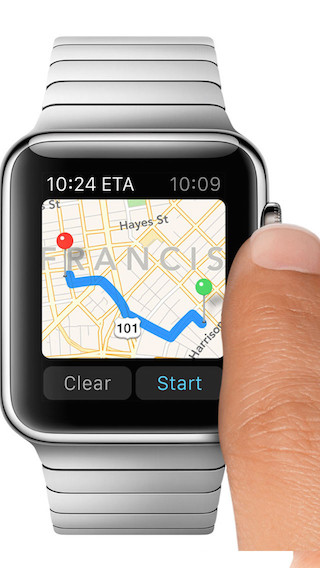
2. Domovská obrazovka
Obyčejním krátkým stlačním korunky se dostanete na domovskou obrazovku. Funguje to úplně stejně jako na iPhonu nebo iPadu. Nezáleží na tom kde jste, prostě se dostanete na výchozí obrazovku.

Pokud stlačíte korunku a chvíli ji podržíte stlačenou, tak aktivujete osobní, digitální asistentku Siri. Samozřejmě ji můžete i aktivovat tak, že zvednete ruku s hodinkami a řeknete “Hey Siri”

Dvojitým kliknutím na korunku přeskakujete mezi zobrazením času a poslední aplikací, kterou jste používali. Je to pohodlný a rychlý způsob, jak zobrazit čas odděleně od všeho ostatního.

Trojitým kliknutím na korunku se aktivuje Zpřístupnění. Stejně jako na iPhonu nebo na iPadu zde naleznete mnoho nastavení, včetně aktivování VoiceOver.




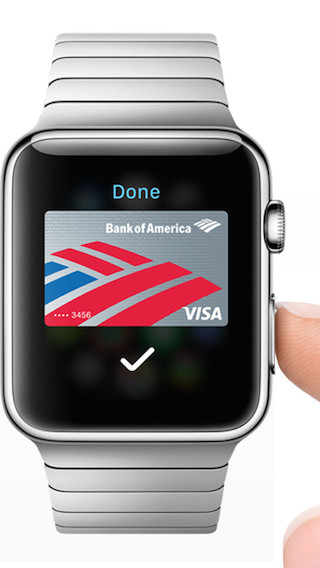

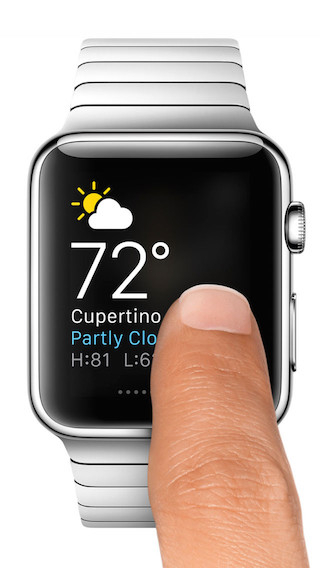
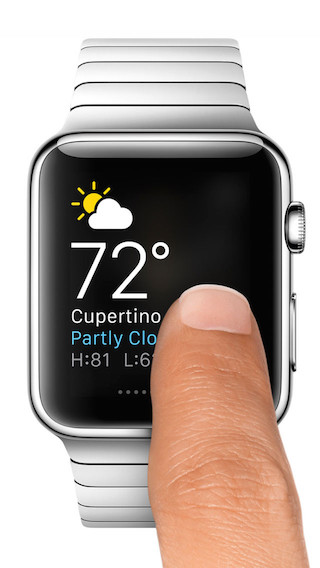



takze v podstate +- to iste ako na iPhone. To znie celkom dobre.
PS: sa mi paci ako vzdy ukazuju tie aplikacie na velkych screenshotoch. Som zvedavy ako budu vyzerat v reale na manzelkynych malej verzii
Nestačí hodinky otočiť a keď rozoznajú pohyb zasvietia, čiže sa prebudia? Treba stláčať tlačitlo ako na iPhone?
Majdy: Ano, i to umí :-)
No veď zato!
Ďakujem za odpoveď Daniel :)
Dane díky za celkové shrnutí v tomto pěkném článku.
Za měsíc doufám budou na mé ruce.